Die Befehlszeile ist möglicherweise nicht die optisch ansprechendste oder einfachste Funktion von Windows 10, aber ohne Zweifel die leistungsstärkste. Obwohl die Eingabeaufforderung ein leistungsstarkes Tool ist, fehlen ihr bestimmte Funktionen wie Registerkarten.
Wenn Sie ein durchschnittlicher Benutzer sind, verwenden Sie die Befehlszeile wahrscheinlich nicht so oft. Wenn Sie jedoch ein fortgeschrittener Benutzer oder Entwickler sind, verwenden Sie wahrscheinlich von Zeit zu Zeit die Eingabeaufforderung. Wie bereits erwähnt, ist einer der größten Nachteile der Befehlszeile unter Windows 10 die mangelnde Unterstützung der Oberfläche mit Registerkarten.
In der Praxis bedeutet dies, dass Sie zwei verschiedene Befehlszeilenfenster öffnen und zwischen diesen wechseln müssen, wenn Sie die Eingabeaufforderung ausführen und gleichzeitig Ihre Netzwerkinformationen und eine Entwicklerkonsole anzeigen möchten. Dies ist unpraktisch, aber da die Eingabeaufforderung keine native Unterstützung für Registerkarten bietet, ist dies derzeit die einzige Möglichkeit, dies zu tun. Da es unter Windows 10 keine Möglichkeit gibt, Registerkarten mit der Eingabeaufforderung zu verwenden, haben wir uns entschlossen, Ihnen einige Befehlszeilenalternativen zu zeigen, die die Benutzeroberfläche mit Registerkarten unterstützen.
Windows 10-Befehlszeilentools mit Unterstützung für Benutzeroberflächen mit Registerkarten
Console2
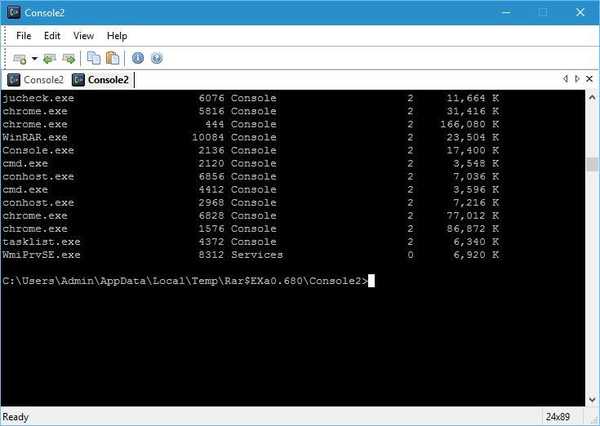
Console2 ist eine einfache und leichte Eingabeaufforderungsalternative für Windows 10. Dieses Tool ist seit Jahren eine der besten Eingabeaufforderungsalternativen, und obwohl es in letzter Zeit keine Updates erhalten hat, ist es immer noch ein herausragendes Tool. Console2 bietet Unterstützung für Registerkarten, mit denen Sie gleichzeitig verschiedene Befehlszeilen ausführen können. Wenn Sie Ihre Registerkarten unterscheiden möchten, können Sie jeder Registerkarte einen anderen Namen zuweisen, um Ihre Registerkarten einfacher zu organisieren.
- LESEN SIE AUCH: PyCmd ist eine Alternative zur Windows-Befehlszeilenkonsole
Console2 bietet alle Arten von Anpassungsoptionen und ermöglicht es Ihnen, die Transparenz Ihres Konsolenfensters festzulegen. Eine Sache, die uns an diesem Tool nicht gefallen hat, ist die mangelnde Unterstützung für Standardverknüpfungen zum Kopieren und Einfügen. Außerdem klingt Console2 nach einer erstaunlichen Alternative zur Eingabeaufforderung. Wenn Sie nach einem Befehlszeilentool suchen, das Registerkarten unterstützt, ist Console2 eines der Tools, die Sie ausprobieren sollten.
PowerCmd
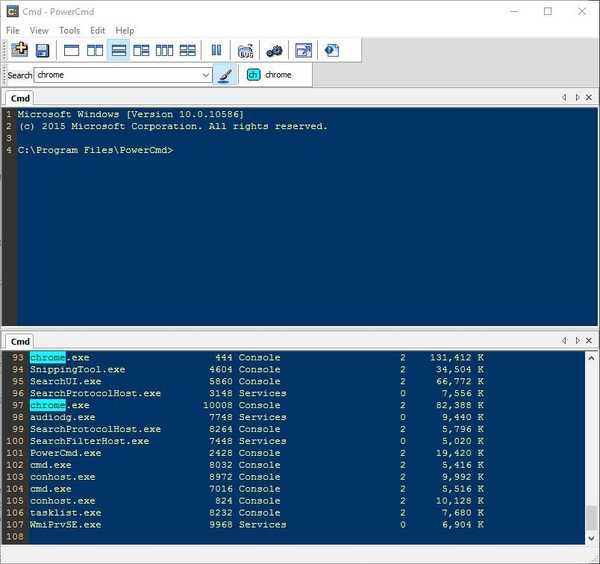
PowerCmd ist eine leistungsstarke Alternative für Eingabeaufforderungen. Im Gegensatz zu unserem vorherigen Eintrag ist PowerCmd jedoch nicht kostenlos verfügbar. Sie können es jedoch kostenlos testen. Genau wie das zuvor erwähnte Tool unterstützt PowerCmd die Oberfläche mit Registerkarten vollständig. Sie können jedoch auch Befehlszeilenfenster organisieren, indem Sie sie nebeneinander platzieren, sodass bis zu 4 Fenster nacheinander verfügbar sind. Selbst wenn Sie Befehlszeilenfenster nacheinander platzieren, können Sie bei Bedarf weitere Registerkarten öffnen.
Ein weiteres erwähnenswertes Merkmal ist die Shell-Integration. Dies bedeutet, dass Sie einfach mit der rechten Maustaste auf einen beliebigen Ordner klicken, die Option PowerCmd auswählen und ein neues Befehlszeilenfenster öffnen können, indem Sie diesen Ordner als aktuell geöffnetes Verzeichnis verwenden. Diese Funktion ist äußerst nützlich, wenn Sie Ordner nicht manuell eingeben möchten und einen schnellen und sofortigen Zugriff auf einen bestimmten Ordner benötigen. Wenn Sie Datei- und Ordnernamen lieber manuell eingeben möchten, gibt PowerCmd Ihnen während der Eingabe Vorschläge, sodass Sie diese einfach aus dem Menü auswählen können.
Es ist erwähnenswert, dass dieses Tool auch die Textbearbeitung im Windows-Stil unterstützt, sodass Sie ähnlich wie bei jedem Textdokument auswählen, ausschneiden, kopieren und in die Befehlszeile einfügen können, während Sie die bekannten Verknüpfungen verwenden. Eine weitere Funktion, die wir erwähnen müssen, ist die Suchsymbolleiste, mit der Sie schnell nach Ausgaben in der Befehlszeile suchen können. Tatsächlich hebt PowerCmd jedes Wort aus Ihrer Suchanfrage in einer anderen Farbe hervor, sodass Sie es leichter finden können.
Um Ihre Befehlszeile besser zu organisieren, werden Lesezeichen unterstützt, und Sie können mit einem einzigen Hotkey problemlos zwischen verschiedenen Lesezeichen navigieren. Darüber hinaus können Sie Ihren Eingabeverlauf für zuvor verwendete Befehle anzeigen und suchen.
Wenn Sie die Befehlszeile häufig verwenden, werden Sie erfreut sein zu wissen, dass Sie mit PowerCmd das Konsolenausgabeprotokoll automatisch speichern können, sodass Sie es jederzeit überprüfen können, selbst wenn Ihr PC oder Ihre Anwendung abstürzt.
ColorConsole
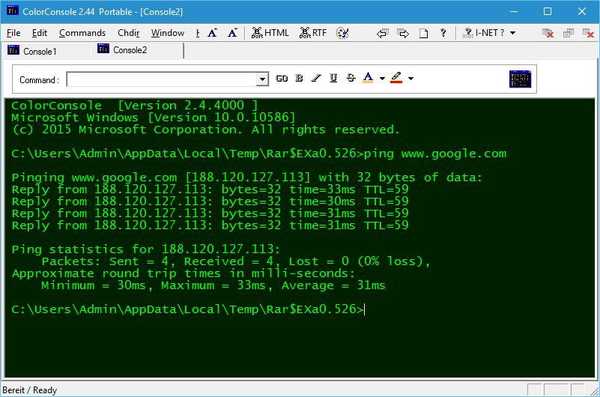
ColorConsole ist ein eher kleines und einfaches Befehlszeilenprogramm, das zwar einige erweiterte Funktionen nicht bietet, jedoch die Oberfläche mit Registerkarten vollständig unterstützt. Zusätzlich zur Oberfläche mit Registerkarten können Sie Befehlszeilen nebeneinander anzeigen. Es ist erwähnenswert, dass dieses Tool Standard-Bearbeitungsverknüpfungen unterstützt, sodass Sie die Befehlszeile einfach auswählen, kopieren und einfügen können.
Wir müssen erwähnen, dass ColorConsole über eine recht vereinfachte Suchfunktion verfügt. Gleichzeitig können Sie die Ausgabe in der Befehlszeile manuell auswählen und hervorheben, sodass Sie sie bei Bedarf leicht finden können. Eine weitere Funktion ist die Möglichkeit, Ihre Ausgabe als HTML oder RTF zu exportieren, was einige Benutzer möglicherweise hilfreich finden.
ColorConsole ist möglicherweise nicht das leistungsstärkste Befehlszeilenprogramm auf dieser Liste, aber sicherlich das leichteste.
MobaExtrem
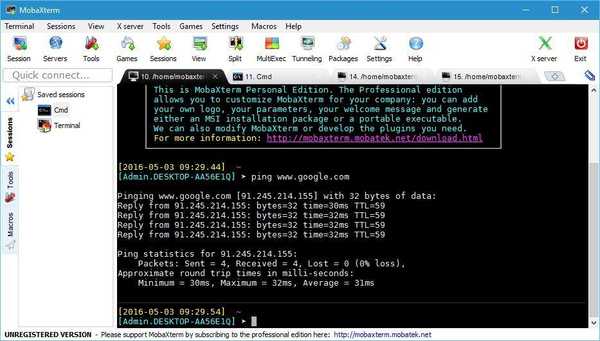
MobaExtrem ist ein weiteres erweitertes Befehlszeilentool, das eine Vielzahl von Funktionen unterstützt und sowohl als kostenpflichtige als auch als kostenlose Version erhältlich ist. Es ist erwähnenswert, dass die kostenlose Version bestimmte Einschränkungen aufweist, aber zum größten Teil sollte sie für Ihre Anforderungen ausreichen.
Dieses Tool unterstützt Unix-Befehle und ermöglicht das Starten von Remotesitzungen wie SSH, Telnet, FTP, VNC und vielen anderen. Jede Sitzung wird in der linken Seitenleiste aufgelistet, sodass Sie problemlos neue Sitzungen erstellen können.
MobaExtrem wird mit einem grafischen SFTP-Browser geliefert, sodass Sie Dateien einfach per Drag & Drop verschieben können, wenn Sie eine SFTP-Verbindung verwenden. Darüber hinaus können Sie Remote-Anwendungen auch direkt auf Ihrem PC anzeigen, während Sie SSH-, TELNET- oder RLOGIN / RSH-Sitzungen ausführen. Wenn Sie über SSH eine Verbindung zum Remoteserver herstellen, können Sie Remotedateien mithilfe des integrierten MobaTextEditor direkt von MobaExtrem aus bearbeiten. Mit diesem Tool können Sie auch Windows-Desktop-Computer mithilfe des RDP-Protokolls fernsteuern. Natürlich wird der Remote-Unix-Desktop mithilfe von XDMCP unterstützt.
MobaExtrem ist ein Befehlszeilentool mit erweiterten Funktionen für Entwickler und Netzwerkadministratoren. Wenn Sie also nur ein normaler Benutzer sind, werden Sie sich wahrscheinlich von der Liste der Funktionen dieses Tools überwältigt fühlen.
- LESEN SIE AUCH: Hinzufügen eines Ausführungsbefehls zum Startmenü in Windows 10
Terminal Wings
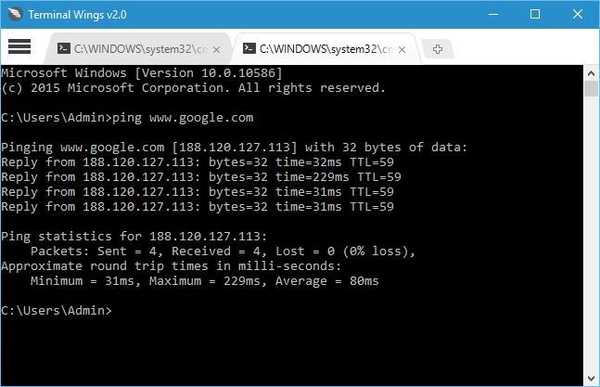
Terminal Wings verfügt über eine minimalistische und optisch ansprechende Benutzeroberfläche und unterstützt wie alle Vorgänger in dieser Liste die Benutzeroberfläche mit Registerkarten. Diese Anwendung ist einfach zu bedienen und ermöglicht das einfache Auswählen, Kopieren und Einfügen von Eingaben über die Befehlszeile.
Mit Terminal Wings können Sie verschiedene Profile festlegen und jedes Profil kann mit unterschiedlichen Farben, Transparenz, Standardverzeichnis oder Befehlen angepasst werden, die beim Öffnen dieses Profils ausgeführt werden. Wie bereits erwähnt, verfügt dieses Tool über keine erweiterten Funktionen. Wenn Sie jedoch nach einem Befehlszeilentool mit einfacher Oberfläche mit Registerkarten suchen, ist Terminal Wings möglicherweise perfekt für Sie.
ConEmu
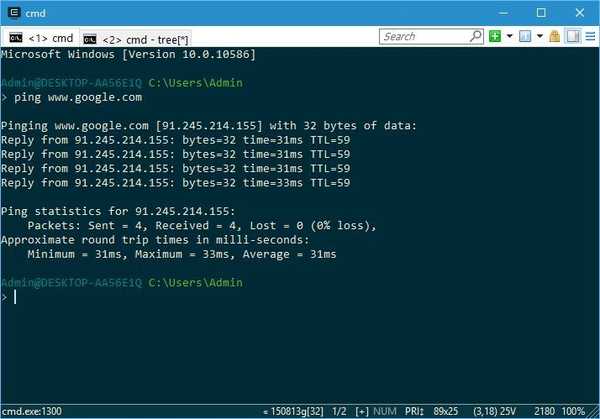
ConEmu ist ein weiteres kostenloses Befehlszeilenprogramm mit Registerkarten. Dieses Tool verfügt über eine einfache Benutzeroberfläche, die es perfekt für einfache Benutzer macht. Trotz seines einfachen Erscheinungsbilds verfügt ConEmu über eine Vielzahl von Funktionen, die in seinen Einstellungen verborgen sind. Sie können das visuelle Erscheinungsbild der Befehlszeile ändern, vordefinierten Code für die Ausführung festlegen und vieles mehr.
ConEmu ist sowohl für einfache als auch für fortgeschrittene Benutzer geeignet. Wenn Sie jedoch diese erweiterten Funktionen nutzen möchten, müssen Sie einige Zeit im Einstellungsfeld von ConEmu verbringen.
PowerShell ISE
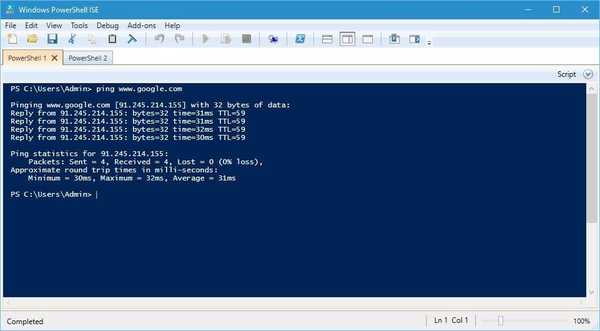
Wenn Sie unter Windows 10 die Befehlszeile mit Registerkarten verwenden möchten, müssen Sie keine alternativen Tools aus dem Internet herunterladen, da Sie die PowerShell ISE von Microsoft verwenden können. Dieses Tool ist in Windows 10 integriert und verfügt über viele Funktionen, darunter die Benutzeroberfläche mit Registerkarten.
Natürlich gibt es Unterstützung für eine Vielzahl von PowerShell-Befehlen, aber wenn Sie mit PowerShell-Befehlen nicht allzu vertraut sind, gibt es eine Liste von Befehlen sowie zusätzliche Details zu jedem Befehl, der direkt in der PowerShell ISE verfügbar ist.
Obwohl die Eingabeaufforderung keine Registerkarten unterstützt, bietet Windows 10 eine eigene Alternative in Form von PowerShell ISE. Wenn Sie nach einer Alternative von Drittanbietern suchen, bietet PowerCmd eine breite Palette von Funktionen sowie eine benutzerfreundliche Oberfläche. Leider ist PowerCmd nicht kostenlos verfügbar. Wenn Sie jedoch nach einem kostenlosen Befehlszeilentool mit Registerkarten für Windows 10 suchen, ist ConEmu möglicherweise genau das Richtige für Sie.
- LESEN SIE AUCH: Vollständige Liste mit allen Shell-Befehlen in Windows 10
- Windows 10 Apps
 Friendoffriends
Friendoffriends



